
Оглавление:
- Автор John Day [email protected].
- Public 2024-01-30 11:50.
- Последнее изменение 2025-01-23 15:04.
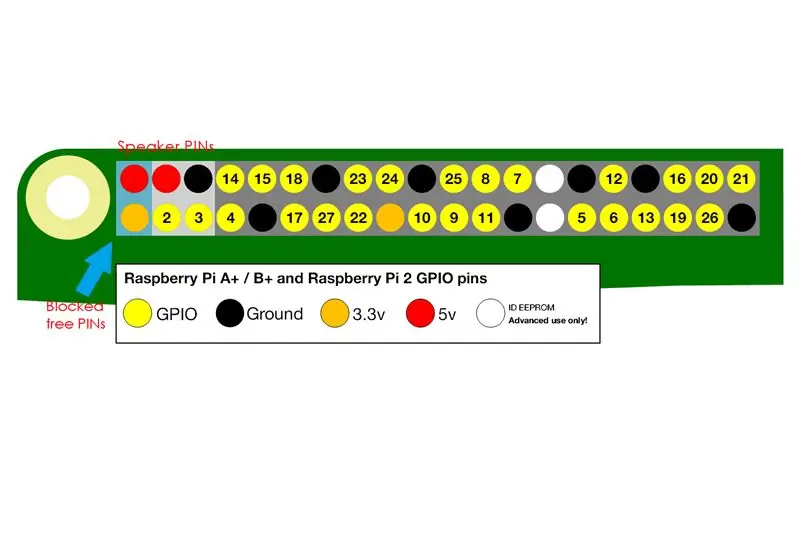



В компьютере Kano динамик блокирует два свободных контакта GPIO, которые в противном случае можно использовать (не требуется динамику). Эти GPIO имеют выход 5 В и 3,3 В. Это важно, потому что другой GPIO 5 В используется динамиком, поэтому этот заблокированный единственный доступный для использования для датчиков и т. Д.
В этом руководстве мы покажем, как прикрепить перемычку к этим контактам, не изменяя динамик.
В результате получился компьютер Kano с динамиком на прежнем месте и двумя перемычками (доступными для использования), подключенными к 5 В и 3,3 В, как показано на изображении.
В видео мы показываем одновременное использование вывода 3.3V GPIO для питания светодиода и динамика.
Шаг 1. Снимите пластиковый конец с женского конца перемычки
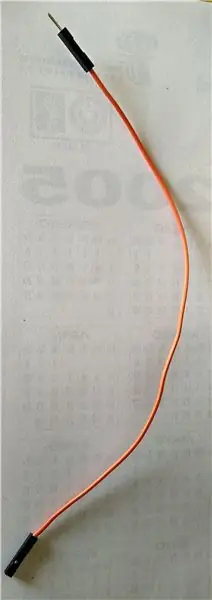

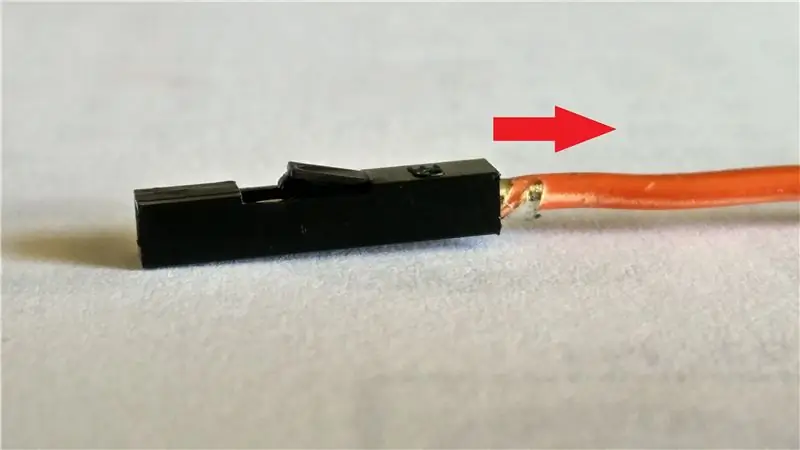

Чтобы подключить перемычки к заблокированным контактам, нам сначала понадобятся две перемычки с гнездовым концом. Мы удаляем пластиковый конец охватывающего конца каждой перемычки, потому что у динамика есть два свободных пластиковых конца для соединения концов перемычек.
Чтобы удалить пластиковый конец, разблокируйте пластиковый конец, как показано на рисунке, и потяните за кабель.
Шаг 2: отсоедините динамик Kano от корпуса

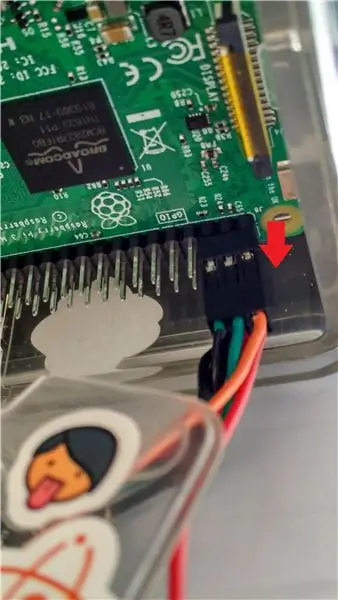
Отключите питание кано, HDMI и динамик от кано. Затем откройте акриловый корпус Kano, как показано на изображении.
Отсоедините кабели динамиков kano от малиновых GPIO, как показано стрелками.
Шаг 3. Подключите перемычки к динамику Kano



Кабели динамика Kano имеют два свободно доступных конца перемычки. Подключите концы перемычек, подготовленных на шаге 1, к этим свободным концам, как показано на изображениях (это простой «щелчок»).
Шаг 4:… И Атач к Кано
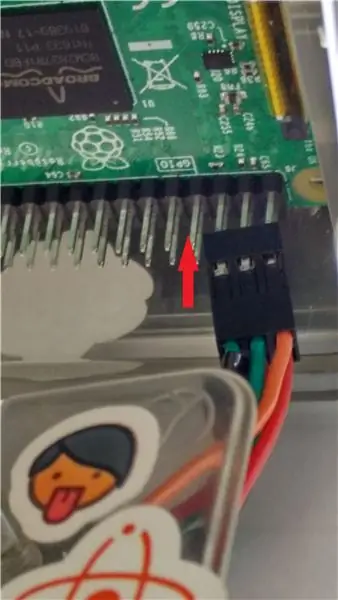

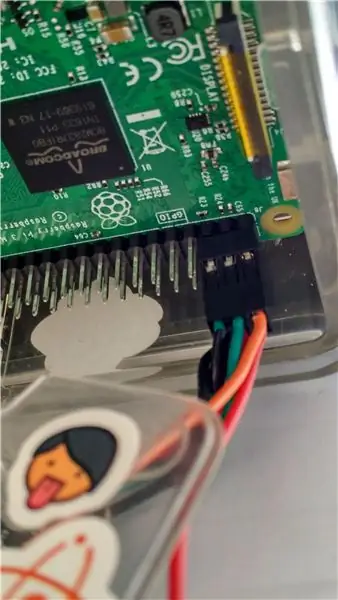
Снова прикрепите перемычки динамика к их исходным разъемам GPIO, как показано на изображении, и закройте корпус. Теперь у вас есть 6 перемычек, подключаемых к заблокированным GPIO, четыре переходят к динамику и две перемычки идут со свободными концами.
Снова подключите все кабели Kano (вывод звука Kano на динамик, HDMI, питание).
Рекомендуемые:
Использование ЖК-дисплея с пьезо-динамиком (рождественская тема): 5 шагов

Использование ЖК-дисплея с пьезо-динамиком (рождественская тема): эта схема состоит из ЖК-дисплея, пьезо-динамика и Arduino. На ЖК-дисплее отобразится сообщение «С Рождеством! и с Новым годом ». Пьезо-динамик будет воспроизводить« Тихую ночь ». Это будет достигнуто с помощью Arduino и кода
Как играть в игры NDS на вашем компьютере с помощью DeSmuME: 4 шага

Как играть в игры NDS на вашем компьютере с помощью DeSmuME: Привет! Я здесь, чтобы научить людей использовать программы (в основном эмуляторы) на своих компьютерах. Сегодня я покажу вам, как использовать эмулятор NDS под названием DeSmuME. Не спрашивайте, почему это так называется, я не знаю. Погуглите, если вам интересно! Давай начнем
ЖК-дисплей I2C / IIC - Использование ЖК-дисплея SPI для ЖК-дисплея I2C Использование модуля SPI-IIC с Arduino: 5 шагов

ЖК-дисплей I2C / IIC | Используйте ЖК-дисплей SPI для ЖК-дисплея I2C Использование модуля SPI-IIC с Arduino: Привет, ребята, так как обычный ЖК-дисплей SPI 1602 имеет слишком много проводов для подключения, поэтому его очень сложно связать с Arduino, но на рынке доступен один модуль, который может преобразовать дисплей SPI в дисплей IIC, поэтому вам нужно подключить только 4 провода
Схемы Raspberry Pi GPIO: использование аналогового датчика LDR без АЦП (аналого-цифрового преобразователя): 4 шага

Схемы Raspberry Pi GPIO: использование аналогового датчика LDR без АЦП (аналого-цифровой преобразователь): в наших предыдущих инструкциях мы показали вам, как вы можете связать контакты GPIO вашего Raspberry Pi со светодиодами и переключателями и как контакты GPIO могут быть высокого уровня или низкий. Но что, если вы хотите использовать Raspberry Pi с аналоговым датчиком? Если мы хотим использовать
Использование SSH и XMing для отображения X-программ с компьютера Linux на компьютере Windows: 6 шагов

Используйте SSH и XMing для отображения программ X с компьютера Linux на компьютере Windows: Если вы используете Linux на работе и Windows дома, или наоборот, вам может потребоваться войти в систему в другом месте , и запускать программы. Что ж, вы можете установить X-сервер и включить SSH-туннелирование с помощью своего SSH-клиента, и один
